A Google Naptár vagy a Google Apps naptár szinkronizálása az Outlook 2010 programmal
Microsoft Iroda Termelékenység Google Google Naptár Google Alkalmazások Outlook 2010 / / March 19, 2020
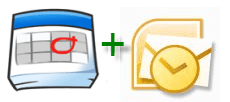 Tavaly a grooveDexter írt egy groovy útmutatót a Google Naptár hozzáadása az Outlook 2007-hez. Az Outlook 2010 esetén a folyamat kissé eltér, és ha hozzáad egy Google Naptárt valamelyik Google Apps for Domains fiókjához, akkor néhány további lépést meg kell tennie.
Tavaly a grooveDexter írt egy groovy útmutatót a Google Naptár hozzáadása az Outlook 2007-hez. Az Outlook 2010 esetén a folyamat kissé eltér, és ha hozzáad egy Google Naptárt valamelyik Google Apps for Domains fiókjához, akkor néhány további lépést meg kell tennie.
Ez az útmutató megmutatja Google naptár hozzáadása az Outlook 2010-hez, és még A Google Apps naptárainak hozzáadása az Outlook 2010-hez.
Mindkét módszer magában foglalja az ICAL privát naptármegosztó URL-jét annak érdekében, hogy az internetes naptárt hozzá lehessen adni Outlook 2010. De amint azt már a Google Apps-fiókjában észrevette, hiányzik a privát naptár URL-je. Később hozzá fogok jutni, de egyelőre áttekintjük, hogyan adhatunk hozzá egy normál Google Naptárt az Outlook 2010-hez.
Első lépés - Adjon hozzá egy Google Naptárt az Outlook 2010-hez
Jelentkezzen be Google Fiókjába, és nyissa meg a Google Naptárat. kettyenés Beállítások és válasszon Naptárbeállítások.
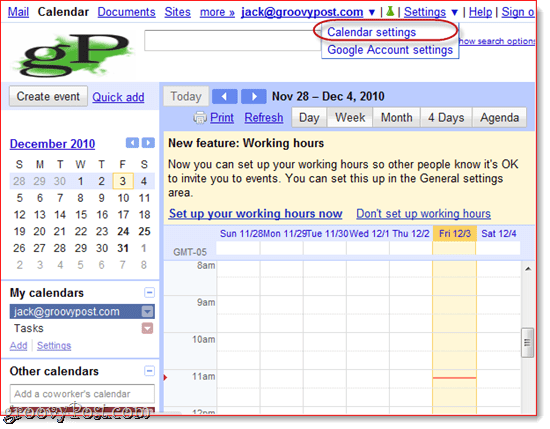
Második lépés
kettyenésnaptár és akkor kettyenés a Google Naptár neve, amelyet hozzá szeretne adni az Outlook 2010-hez.
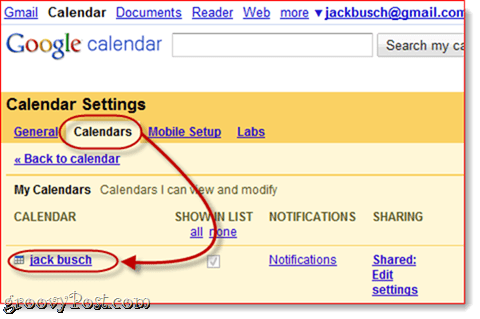
Harmadik lépés
Görgessen le nak nek Privát cím és kettyenés az ICAL gomb közepén.
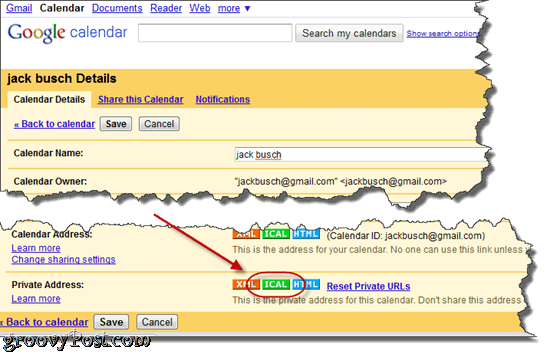
Negyedik lépés
Másolat ez URL a vágólapra.
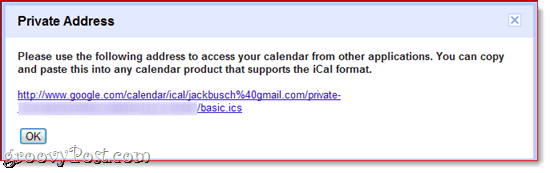
Megjegyzés: Ehhez az URL-hez nincs hitelesítés, vagyis ha valaki ismeri ezt az URL-t, hozzáférhet a naptárához. Ha ez az URL valamilyen okból rossz kezekbe kerül, akkor visszaállíthatja a privát URL-eket csattanóA privát URL-ek visszaállítása az előző képernyőn. Vegye figyelembe, hogy a privát URL-ek visszaállítása előtt újra hozzáadnia kell a hozzáadott naptárakat.
Ötödik lépés
DobMicrosoft Outlook 2010 és kettyenésNaptár.
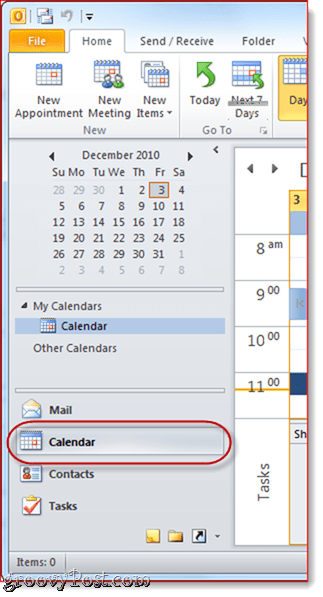
Hatodik lépés
A Home szalagban, kettyenés Nyissa meg a Naptárat a „Naptárak kezelése” panelen, és válassza a lehetőséget Internetről…
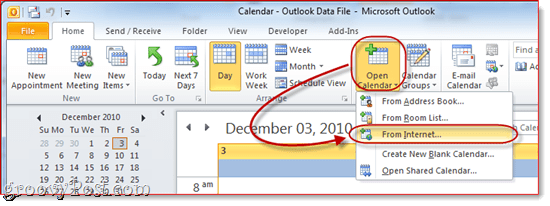
Hét lépés
Paszta - a magán ICAL URL - t a dobozba, és - kettyenésrendben.
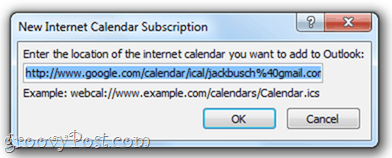
Nyolc lépés
Amikor megkérdezi kettyenésIgen ha a naptárat bármilyen beállítás megváltoztatása nélkül szeretné hozzáadni.
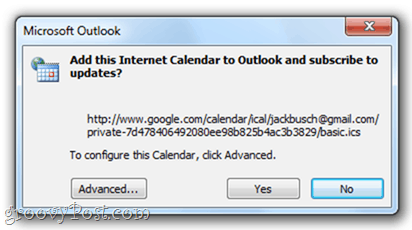
Egyébként megteheti kettyenésFejlett néhány beállítás megváltoztatásához. Valójában az egyetlen beállítást érdemes beállítani a Mappanév (azaz hogyan fog megjelenni a navigációs panelen) és a leírás, ha szüksége van rá. Hagyja, hogy az elem alatt maradjon Frissítési korlát be van jelölve, így nem véletlenül elárasztja Google-fiókját a frissítésekkel, és kiszorul (ez valószínűleg nem fog megtörténni). Lehetőség van mellékletek felvételére az internetes naptárból, amelyet a Google Naptárban a A Google Labs esemény mellékletei funkció, de a csatolt dokumentum nem kerül át az Outlookba, függetlenül attól, hogy ellenőrzi-e ezt vagy nem.
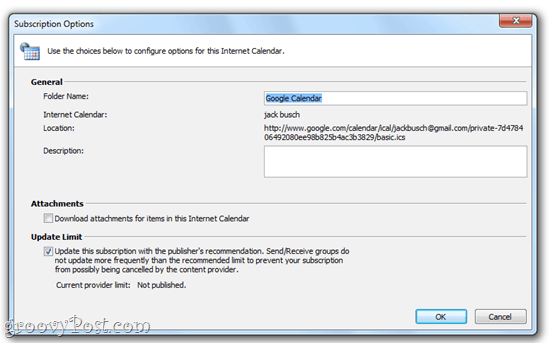
Kilencedik lépés
Gratulálunk! Most már megtekintheti, szerkesztheti és frissítheti Google Naptárát az Outlook 2010 alkalmazásból. Akkor is megjelenítheti egymás mellett az Outlook naptárával.
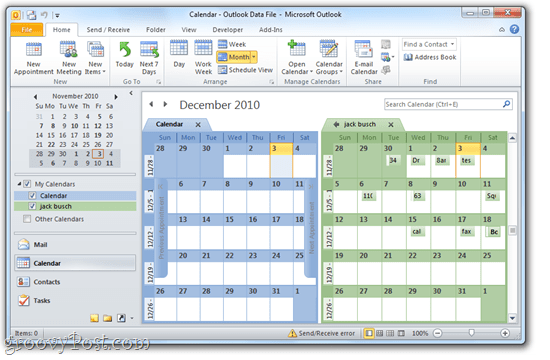
Vagy tudsz Jobb klikk a naptárába, és válassza ki borítás hogy két naptárát fedvény módban lássa, így pontosan láthatja, hogy a találkozók hol fedik egymást.
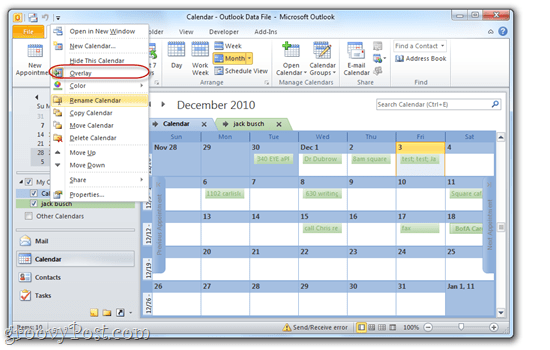
Google Apps-naptár hozzáadása az Outlook 2010-hez
A Google Apps for Domain naptár hozzáadása az Outlook 2010-hez ugyanazzal az eljárással történik. Alapértelmezés szerint azonban a Google Apps naptáraiban a felhasználók privát megosztási URL-jét rejtik el. A következő módon fedezheti fel a Google Apps-fiókok privát naptármegosztó URL-jét.
Első lépés
Jelentkezzen be a Kezelje ezt a domaint a Google Apps-fiókja irányítópultja. Megjegyzés: Ezt csak a rendszergazdák tehetik meg. Következő, kettyenésnaptár.
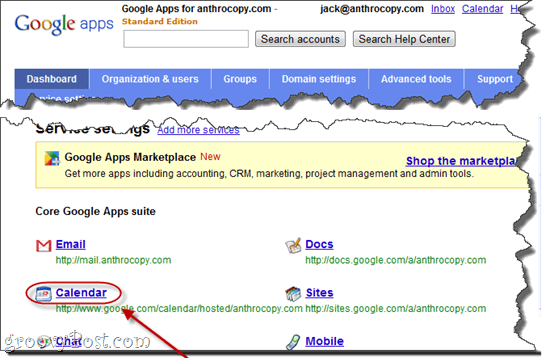
Második lépés
Alatt Megosztási beállítások választ Az összes információ megosztása és a kívülállók megváltoztathatják a naptárakat. kettyenés Változtatások mentése.
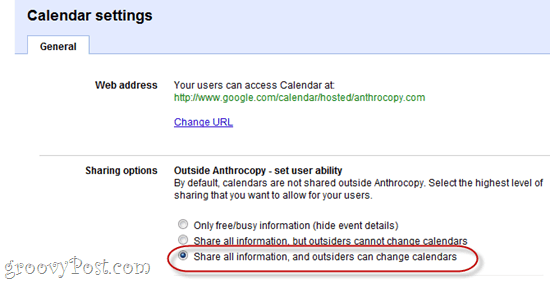
Harmadik lépés
Most, amikor bemegy Naptárbeállítások a Google Apps for Domains-fiókjában láthatja a privát megosztás URL-jét. Hajtsa végre a fenti oktatóprogram három-kilenc lépését, hogy befejezze a Google Apps-naptár hozzáadását az Outlook 2010-hez.

Megjegyzés: valamilyen okból eltarthat egy ideig, amíg a meglévő naptárak megjelenítik a privát címet. A fenti módosítás elvégzése után létrehozott új naptárak azonban a privát címet azonnal elérhetővé teszik. Ezért érdemes ezt a változtatást elvégezni, mielőtt új felhasználói fiókokat állítana be.



